質問:Spotifyは、音楽を発見し、聴くことができるお気に入りの音楽ストリーミングサービスです。私の意見では、Spotifyのプラットフォーム上で曲を収集し、管理することができれば便利だと思います。Spotifyで聴けない曲をローカルで持っているのですが、Spotifyにローカルファイルを追加してコレクションすることは可能でしょうか?また、その場合はどうすればいいのでしょうか?
Spotifyはオンラインとローカルのファイルをうまく組み合わせて、ローカルの音楽をSpotifyのプレイリストに追加して、完璧なパーソナライズプレイリストを作ることができるのは言うまでもないことです。では、デスクトップとモバイルでローカルファイルをSpotifyライブラリに追加する方法を紹介します。また、Spotifyのローカルファイルを無料で利用する完璧な方法も紹介します。
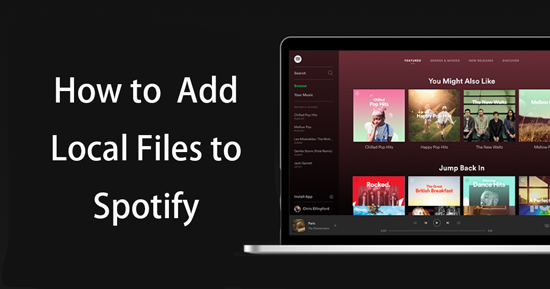
第1部分 PCでSpotifyにローカルファイルを追加する方法
Spotifyに音楽をアップロードすることができますが、どのようなオーディオフォーマットでもSpotifyのライブラリに対応するわけではありません。Spotifyがサポートしているファイル形式は以下の通りですので、ご留意ください: MP3、M4P(動画を含む場合を除く)、MP4(QuickTimeがインストールされている場合)。MP3、M4P(ビデオを含まない)、MP4(コンピュータにQuickTimeがインストールされている場合)。
Spotifyはウェブプレイヤーでローカルの曲をアップロードすることはできませんので、Spotifyのデスクトップアプリでのみ可能であることに注意してください。とりあえず、自分のローカル曲がSpotifyでサポートされていることを確認してから、次のガイドを参照して、WindowsとMacコンピュータのSpotifyライブラリにローカルファイルを取得します。
WindowsでSpotifyにローカルファイルを同期させる方法
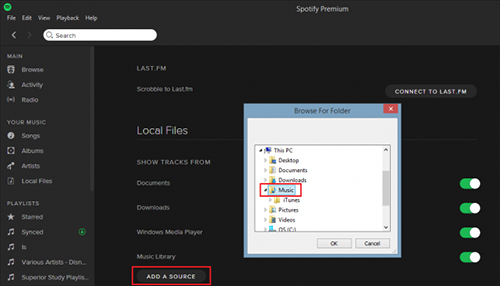
ステップ 1. WindowsでSpotifyデスクトップアプリケーションを開き、右上のプロフィールアイコンと名前をクリックし、「設定」ボタンを選択します。
ステップ 2. ローカルファイルセクションの「ローカルファイルを表示」アイコンをトグルし、ミュージックライブラリーセクションの「ソースを追加」アイコンをクリックします。
ステップ 3. 「曲を表示」セクションでターゲットのローカルフォルダを選択し、「OK」ボタンをクリックします。メイン画面の左列の「自分のライブラリ」に戻って、アップロードされたローカルファイルを見つけます。
ステップ 4. Spotifyのメインインターフェイスの左サイドバーにあるローカルファイルオプションで、アップロードされた自分の曲を見つけることができます。
MacでSpotifyにローカルファイルをアップロードする方法
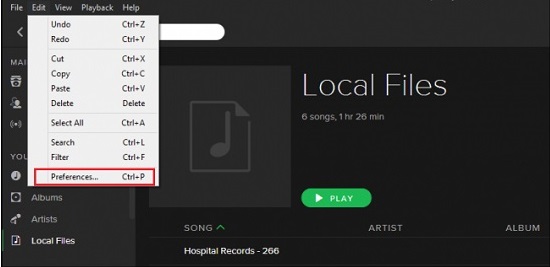
ステップ 1. MacコンピュータでSpotifyアプリを起動し、個人のSpotifyアカウントに詳しくログインします。
ステップ 2. 左サイドバーの「設定」セクションに移動し、「編集」と「環境設定」オプションを選択します。新しいウィンドウで、「ローカルファイル」までスクロールダウンし、その横にあるスイッチを切り替えます。
ステップ 3. 「ソースを追加」をタッチして、コンピュータ上のファイルを参照し、その後、インポートしたい音楽ファイルを含む宛先の音楽フォルダを選択します。
ステップ 4. ローカルミュージックはしばらくSpotifyライブラリに追加され、Spotifyのメインインターフェイスの左コラムにあるローカルファイルオプションでアップロードされた曲を見つけることができます。
第2部分 モバイルで Spotifyにローカルファイルを追加する方法
Spotifyモバイルでローカルファイルを再生するのが好きですか?Spotifyのデスクトップアプリケーションにローカルファイルをインポートした後、モバイルデバイスに曲を同期することができます。Spotify PremiumアカウントでSpotify iPhoneとAndroidにローカルファイルを追加する方法を説明します。
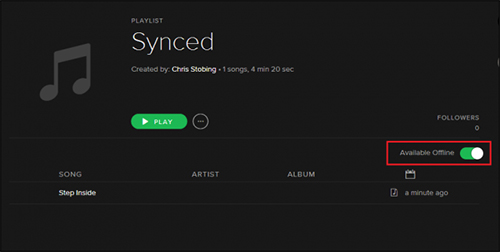
iPhoneでSpotifyにローカルファイルを取り込む方法
ステップ 1. iPhoneでSpotifyアプリを開き、以前使っていたのと同じSpotifyアカウントにサインインします。
ステップ 2. 画面の右上にある「設定」アイコンをクリックし、「設定」メニューの中で、下にスクロールして「ローカルファイル」セクションを選択します。
ステップ 3. 「ローカルオーディオファイル」のスイッチを有効にします。その後、ホーム画面の右下隅にある「あなたのライブラリ」に戻ってください。ローカルファイルのあるSpotifyプレイリストを探し、ダウンロードアイコンを選択します。
AndroidでSpotifyにローカルファイルを入れる方法
ステップ 1. AndroidデバイスでSpotifyアプリを起動し、アプリのボトムバーにある「あなたのライブラリ」セクションを選択します。
ステップ 2. この時点で、アップロードされたローカルファイルを含むSpotifyプレイリストまたはアルバムを見つけることができます。ローカル音楽トラックをタップすると、その再生を自由にコントロールすることができます。
ステップ 3. ローカルファイルのプレイリストをダウンロードするには、メニューからダウンロード矢印アイコンを押すだけです。
注:デスクトップと携帯電話が同じWiFiネットワーク上にあることを確認してください。
第3部分 iTunesからSpotifyに曲を追加する方法
実は、iTunesライブラリをSpotifyに取り込むなど、他のストリーミング音楽サービスからSpotifyにローカルファイルをアップロードすることも可能だ。ただし、iTunesのファイルはSpotifyと互換性のあるMP3、M4P、MP4に限定されることに注意しましょう。以下のチュートリアルに沿って、その方法を確認してください。
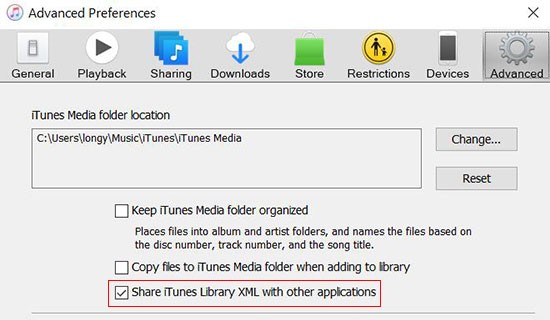
iTunesのSpotifyとの共有を有効にする
ステップ 1. デスクトップでiTunesアプリを開きます。トップメニューで、「編集」ボタンをクリックし、「環境設定」セクションを選択して、より詳細な設定にアクセスします。
ステップ 2. 「詳細設定」ウィンドウから「詳細」オプションをクリックし、その後、「iTunes Library XMLを他のアプリケーションと共有する」にチェックを入れます。
ステップ 3. OKボタンをクリックして、SpotifyでiTunesライブラリを有効にし、iTunesアプリを再起動して、この設定を動作させます。
iTunesライブラリをSpotifyにインポートする
ステップ 1. デスクトップでSpotifyのデスクトップアプリケーションを開き、設定アイコンをクリックし、ローカルファイルまでスクロールダウンします。
ステップ 2. 「ローカルファイル」のボタンが緑色になるように、有効にします。iTunes ボタンがリストに表示されますので、それを有効にします。
ステップ 3. 今、サイドメニューの「あなたのライブラリとローカルファイル」セクションに行くと、iTunesファイルは問題なくSpotifyライブラリに表示されます。
ヒント:この方法で追加されたiTunesの曲はまだ著作権保護されており、一部の曲はアクセスできない可能性があります。この場合、AudFree Audio Converterに頼って、iTunesのローカルファイルを取得することができます。詳しくは、こちらのページをご覧ください。iTunesのプレイリストをSpotifyにインポートする方法。
第4部分 Spotifyの音楽をローカルファイルとして保存する方法
Spotifyの曲をより簡単に楽しむために、Spotify音楽をローカルファイルとしてダウンロードするのが一番です。しかし、Spotifyの曲が特殊なフォーマットでエンコードされているため、Spotifyローカルファイルの限界を感じたユーザーもいるでしょう。このような状況下で、Spotifyローカルダウンロードを取得するために、専門的なAudFree Spotify Music Downloaderに頼る方が良いでしょう。
実際、このツールは、Spotify Premiumに加入しているかどうかにかかわらず、Spotify音楽をローカルにコンピュータにダウンロードする機能を備えています。さらに、SpotifyをMP3、WAV、FLACなどの一般的なフォーマットに変換して、他の優先デバイスでオフライン再生することもサポートします。曲のID3タグに関しても、アーティスト、アルバム、タイトルなど、Spotifyライブラリのより良い管理のために、それらをそのまま保持します。
Spotifyの音楽をローカルファイルとして保存する方法
- ステップ 1Spotifyの楽曲をAudFree SpoDableにインポートする

- この変換ソフトにSpotifyの曲を追加する方法は2つあります。一つは、Spotifyアプリからお気に入りのSpotifyミュージックを直接このコンバータのメインウィンドウにドラッグ&ドロップすることです。もう一つは、曲のリンクをコピーして検索バーに貼り付け、サイドにある追加ボタンを押すことです。
- ステップ 2Spotify音楽の出力パラメータを設定する

- 右上のメニューボタンから「環境設定」アイコンを選択し、設定ウィンドウを開きます。「変換」セクションをクリックすると、MP3、AAC、FLACなどの希望する出力形式を選択することができます。さらに、オーディオチャンネル、ビットレート、サンプルレートのような他のSpotifyパラメータを自由に編集することが可能です。
- ステップ 3Spotifyの曲をローカルファイルとしてダウンロードする

- 右下隅にある明らかな「変換」ボタンを押すと、Spotifyの曲を普通の音楽ファイルに変換し始めます。しばらく待つと、コンピュータ上のターゲットフォルダに移動して、これらのローカルSpotify 音楽を表示することができます。さらに、それは今から他のデバイスやプレーヤーでプレミアムなしでオフラインでSpotifyを聴くことができます。
第5部分 Spotifyローカルファイルに関するFAQ
質問1:モバイル デバイスでローカル ファイルにアクセスするにはどうすればよいですか?
携帯電話のローカルファイルにアクセスするには、iPhoneまたはAndroidで「ファイル」アプリを開きます。ダウンロードしたローカルファイルが表示されますので、検索やブラウズでお好きなファイルを探すことができます。
質問2:SpotifyのローカルファイルがiPhoneに同期されないのを修正する方法は?
* iPhoneとコンピュータが同じローカルWiFiネットワークに接続されていることを確認してください。
* Spotifyのアプリがすべてのデバイスでアップデートされていること。
* 同じSpotifyアカウントを使用している必要があります。
* デスクトップアプリケーションでローカルファイルが有効になっていることを確認してください。
質問3:WindowsでSpotifyのローカルファイルが表示されないのはなぜですか?
Spotifyの「ローカルファイルを表示する」オプションが有効になっていない場合、Windowsコンピュータに追加されたSpotifyのローカルファイルを見ることができません。この場合、Spotifyの設定からオプションを有効にすることで問題が解決します。
質問4:Spotifyにインポートできないローカルファイルがある場合、どうすればいいですか?
SpotifyはMP3, M4P, MP4ファイルのみ対応しています。もし一部のネイティブファイルがSpotifyと互換性のある形式でない場合、AudFree Audio Converterを使ってSpotifyに認識されるように形式を変換することができます。この方法で、ローカルファイルを何の制限もなくSpotifyに追加することができます。
第6部分 概要
どんなローカルファイルでも、簡単にSpotifyのライブラリに追加することができます。これで、Spotifyのトラックだけでなく、自分のローカル音楽ファイルもSpotifyデスクトップとモバイルアプリで再生できるようになりました。Spotifyのローカルファイルを取得する際に何か障害が発生した場合は、コメント欄でお知らせください。そのうち、可能な解決策を提供します。
2022年12月02日 9:00 AM
投稿者:Charles Davis - Spotifyのコツ

















